![]() Hauptinhalt:
Hauptinhalt:
![]() Kundenbewertungen
Kundenbewertungen
Wenn Ihr PC nicht booten kann, nachdem Sie versehentlich Laufwerk c als aktiv markiert haben, und Sie sich fragen, was Sie tun müssen, um die richtige Systempartition als aktiv zu markieren, ist dieser Artikel für Sie. Hier werden wir besprechen, was passiert, wenn Sie versehentlich Laufwerk c aktiv markiert haben, System- und Bootpartition und welche Partition aktiv sein sollte.
Lassen Sie uns zunächst wissen, was passiert, wenn Sie Laufwerk C als aktiv markieren. Sie erhalten die Fehlermeldung "MBR kann nicht geladen werden", wenn Sie versuchen, Ihren PC zu starten. Nur wenn die richtige Partition mit den Bootdateien aktiv ist, wird der MBR die Bootdateien laden und den PC zur weiteren Verwendung starten.
Im nächsten Abschnitt erfahren wir, welche Partitionen auf dem PC vorhanden sind, was sie tun und welche aktiv sein sollten, um solche Fehler zu beheben.
Welche Partition soll aktiv sein?
Bevor wir uns damit befassen, wie man die Systempartition aktiviert, wollen wir etwas über die System- und die Bootpartition erfahren und darüber, wie sie Ihren PC booten. Wir werden ihre Unterschiede und ihre Funktionsweise kennenlernen.
In den älteren Versionen des Betriebssystems befanden sich sowohl die Systempartition als auch die Bootpartition in derselben Partition, und zwar in Laufwerk C. Seit Windows 7 können sie entweder zusammengeführt oder getrennt werden. Für jedes Betriebssystem gibt es auf Ihrem PC eine System- und eine Bootpartition, und wenn mehr als ein Betriebssystem vorhanden ist, können auch mehrere System- und Bootpartitionen vorhanden sein.
Anleitung zur Systempartition und Bootpartition
Wenn wir also das Windows-Betriebssystem auf einer nie verwendeten Festplatte installieren, sind die System- und die Startpartition getrennt. Die Partition mit den für das System reservierten Daten (500 MB für Windows 10, 350 MB für Windows 8 und 100 MB für Windows 7) in der Datenträgerverwaltung ist die Systempartition, und das Laufwerk C ist die Startpartition, wie auf dem Bild zu sehen.
Jetzt gibt es eine reservierte Systempartition, und es kann nur eine Systempartition auf der jeweiligen Festplatte geben, unabhängig davon, wie viele Betriebssysteme installiert sind. Alle Boot-Programme für das installierte Windows-Betriebssystem werden automatisch auf dieser Systempartition gespeichert, während mehrere Boot-Partitionen auf anderen Laufwerken vorhanden sind.
Vereinfacht gesagt, wird die Partition, die Bootprogramme wie BOOTMGR und BCD oder NTLDR und boot.ini enthält, als Systempartition bezeichnet. Und diese Systempartition sollte aktiv sein, um Ihr Windows-Betriebssystem erfolgreich zu starten. Diese Partition kann sich auf Laufwerk C befinden oder separat als Systemreservepartition existieren.
Wenn Sie mehrere Windows-Betriebssysteme auf Ihrem Gerät haben, gibt es mehrere Systempartitionen auf einer Festplatte, und Sie müssen die Partition der gewünschten Betriebssystemversion als aktiv festlegen, um Ihren PC zu starten.
Nun wollen wir erfahren, aus welchen Dateien oder Programmen die System- und Bootpartition besteht.
Die Systempartition enthält hauptsächlich:
- 1. Der Windows Boot Manager (BOOTMGR) ist Teil des Boot-Volume-Datensatzes, der Ihr Betriebssystem durch Ausführen der Datei winload.exe startet.
- 2. Das Programm BCD (Boot Configuration Database), das die Datei boot.ini ersetzt.
- 3. Win RE: Die Windows-Wiederherstellungsumgebung, die in der Datenträgerverwaltung als System bezeichnet wird.
Die Boot-Partition enthält hauptsächlich:
Wie Sie in der Datenträgerverwaltung sehen können, ist die Boot-Partition das Laufwerk C auf unserem PC. Sie enthält alle Dateien des Windows-Betriebssystems.
Wenn Sie Ihren Computer booten, folgt er im Allgemeinen automatisch einer Abfolge von Vorgängen, um die Betriebssystemdateien zu booten (neu zu starten) und Ihren Computer einzuschalten. Zu diesem Zweck durchsucht der MBR die Master-Partition nach der aktiven Systempartition und liest die aktive Systempartition, die alle diese Dateien enthält. Dann liest er den BOOTMGR und übergibt ihm die Kontrolle; BOOT MGR liest die BCD, um die Menüeinträge zu lernen, und ruft dann die winload.exe auf, um den entsprechenden Kernel und die Kerngerätetreiber zu laden und Windows zu starten.
Lösen Sie das Problem des versehentlich markierten Laufwerks C Active - 2 Methoden
Wir bieten Ihnen zwei Möglichkeiten, dieses Problem zu lösen, und Sie können je nach Bedarf eine davon wählen. Die beiden Wege sind wie folgt:
Um das Problem zu lösen und die richtige Systempartition als aktiv einzustellen, befolgen Sie die beiden folgenden Methoden.
Weg 1. Lösen Sie das Problem des versehentlich markierten Laufwerks C Active mit EaseUS Partition Master
EaseUS Partition Master ist eine Partitionssoftware mit exklusiven Funktionen zur einfachen Verwaltung von Partitionen auf Festplatten, SSD und externen Laufwerken. Sie bietet die Funktion "Partition als aktiv festlegen". Mit EaseUS Partition Master können wir die gewünschte Systempartition auf unserem PC mit nur einem Klick als aktiv festlegen, um Ihr Windows vor MBR-Festplatten-Boot-Fehlern zu schützen. Laden Sie dieses Tool herunter und folgen Sie der Anleitung unten, um es auszuprobieren.
Schritt 1. Starten Sie die EaseUS Partition Manager Software. Klicken Sie in der Festplattenübersicht mit der rechten Maustaste auf die Zielpartition und wählen Sie "Erweitert".
Schritt 2. Wählen Sie dann "Aktiv setzen" aus dem Dropdown-Menü. Klicken Sie auf "Ja". Wählen Sie dann "1 Aufgabe(n) ausführen" und klicken Sie auf "Übernehmen".
Neben der Verwaltung der Festplattenpartitionierung hilft dieses Tool, Festplattenspeicher freizugeben und USBs und externe Festplatten zu verwalten, um die Leistung Ihrer Festplatte zu optimieren. Laden Sie die Software herunter und nutzen Sie die benutzerfreundliche Oberfläche, um komplexe Operationen auf Ihren Festplatten einfach durchzuführen.
Weg 2. Lösen Sie das Problem des versehentlich markierten Laufwerks C Active über Windows-Installationsmedien
Wenn Sie eine startfähige CD, DVD oder ein USB-Flash-Laufwerk haben, können wir das Problem mit Windows-Installationsmedien lösen. Wenn Sie Hilfe bei der Erstellung einer bootfähigen CD, DVD oder eines USB-Flash-Laufwerks benötigen, folgen Sie den Artikeln für detaillierte Schritte.
Schritt 1: Booten Sie den Computer über ein bootfähiges Windows-Installationsmedium wie CD, DVD oder USB. Dann müssen Sie während des Bootvorgangs die BIOS-Einstellungen eingeben. Jeder Computer hat einen anderen Schlüssel für die BIOS-Einstellungen.
Schritt 2: Sie werden zum Installations-Setup weitergeleitet. Stellen Sie Ihre Sprache und Zeit ein, und Sie sehen den unten stehenden Bildschirm. Klicken Sie auf "Computer reparieren".
Schritt 3: Wählen Sie nun Problembehandlung > Erweiterte Optionen > Eingabeaufforderung. Geben Sie nun die folgenden Befehle nacheinander ein und drücken Sie nach jeder Eingabe die Eingabetaste.
- diskpart
- list disk
- select disk 2 (2 steht für die Nummer des Laufwerks, das Sie bedienen wollen)
- list partition
- select partition n (n ist die Nummer der richtigen Systempartition)
- active
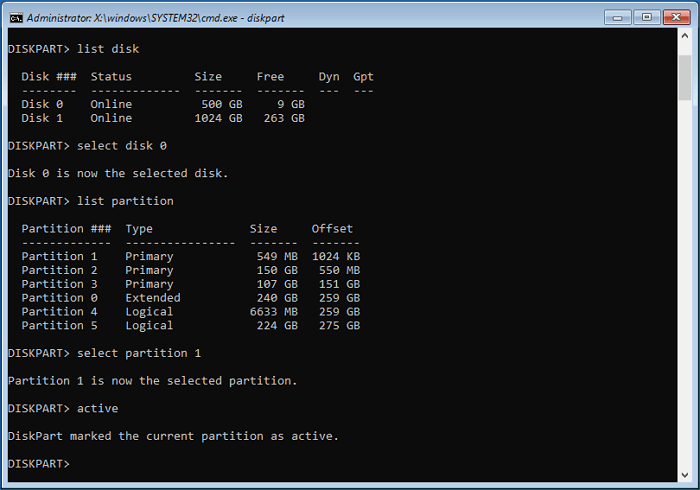
Das endgültige Urteil
Wenn Sie versehentlich das Laufwerk c als aktiv markiert haben, führt dies zu Problemen beim Booten Ihres Computers. Folgen Sie der Anleitung, um die Systempartitionen im Detail zu kennen und zu erfahren, wie Sie dieses Problem beheben können. Sie können dies ganz einfach mit dem EaseUS Partition Master in einem einzigen Klick tun oder folgen Sie Methode 2, um diesen Prozess mit den BIOS-Einstellungen manuell abzuschließen.
Sie müssen bei der Eingabe der Befehle vorsichtig sein, da sonst Datenverluste auftreten können. Daher ist EaseUS Partition Master eine zuverlässige Wahl, da es die Boot-Partition ohne Datenverlust einrichten kann. Laden Sie dieses Tool herunter und probieren Sie es aus. Es wird Ihnen gefallen, was es Ihnen bietet.
Was soll ich tun, nachdem ich versehentlich Laufwerk C als aktiv markiert habe FAQs
Hier finden Sie einige der am häufigsten gestellten Fragen zu diesem Thema. Wenn Sie ähnliche Fragen haben, hoffen wir, dass sie Ihnen helfen.
1. Was passiert, wenn ich die Partition als aktiv markiere?
Im Allgemeinen ist die aktive Partition für das Laden oder Booten Ihres Computers zuständig. Sie enthält alle Boot- und Betriebssystemdateien und wird als Systempartition bezeichnet. Wenn Sie sie als aktiv markieren, wird das Betriebssystem geladen und Ihr Computer gestartet, das sich normalerweise auf der lokalen Festplatte des Computers befindet.
2. Wie kann ich ein Laufwerk als aktiv markieren?
Sie können entweder ein professionelles Softwaretool wie EaseUS Partition Master verwenden oder manuell die Eingabeaufforderung mit Hilfe des Windows-Installationsmediums verwenden. Hier können Sie die einfachere Methode verwenden:
Schritt 1. Downloaden und starten Sie EaseUS Partition Master.
Schritt 2. Klicken Sie mit der rechten Maustaste auf die Zielfestplatte und wählen Sie "Erweitert".
Schritt 3. Wählen Sie "Aktiv setzen" und klicken Sie dann auf "Aufgabe ausführen".
3. Sollte das Laufwerk C eine aktive Partition sein?
Manchmal ist es die Partition "System Reserved" und manchmal das Laufwerk C. Sie können sie als aktive Partition festlegen. Die Systempartition wird zum Booten des Computers auf aktiv gesetzt. Das hängt von dem Laufwerk ab, das die Systempartition enthält.